最近小编编辑了win7旗舰版原版安装教程,因为看到非常多人都不会安装Win7系统,小编哪能忍心看到你们都不会呢?所以下面就让我们看看win7旗舰版原版安装方法的介绍,大家一起来看看是怎么办吧。
1、首先下载下载火(xiazaihuo.com)一键重装系统工具制作U盘启动盘(下载地址:http://www.01xitong.com ),插入你的U盘,选择U盘模式,点击一键制作U盘启动盘。
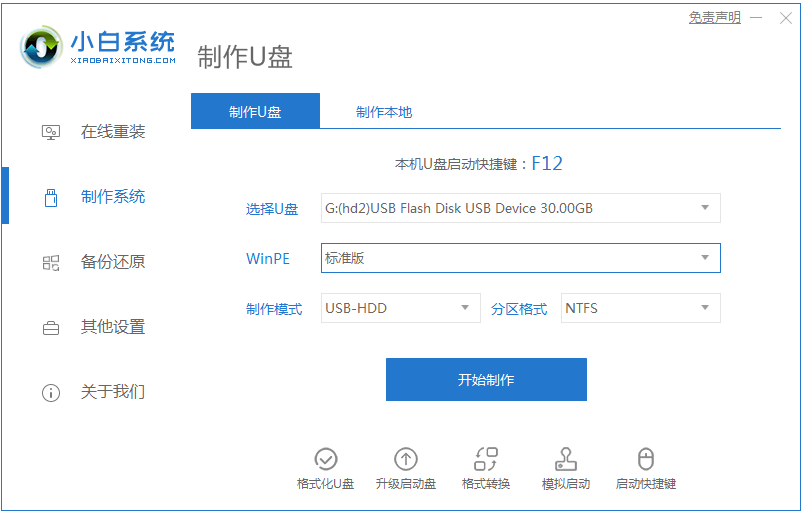
2、选择一个您想安装的操作系统。

3、开始下载PE系统镜像文件,下载完成后会开始制作U盘启动盘,出现下面的界面说明制作成功了。

4、重启电脑在开机时不停地按快捷键,在调出来的界面选择USB的选项,(有些没有写USB)就是你的U盘。
win7电脑一开机就蓝屏怎么解决
win7电脑开机蓝屏是使用win7中最为常见的电脑故障现象,很多人遇到这种情况都不知所措.那么当win7电脑一开机就蓝屏怎么解决呢?下面就教下大家win7电脑开机蓝屏进不去的解决方法.

5、进入到PE系统桌面后会自动弹出PE装机工具,这里勾选你下载的Windows系统,目标分区选择你的系统盘(一般为C盘),之后点击安装系统。

6、耐心等待下载完成准备重启。

7、最后就能将win7旗舰版系统安装完成啦。

以上就是win7旗舰版原版安装方法的介绍啦,希望能帮助到大家。
以上就是电脑技术教程《win7旗舰版原版安装方法的介绍》的全部内容,由下载火资源网整理发布,关注我们每日分享Win12、win11、win10、win7、Win XP等系统使用技巧!win7专业版原版iso下载
win7系统一直是很多小伙伴喜欢的,虽然有win10、win11,但还是阻挡不了小伙伴们对win7系统的喜爱,那么win7专业版原版iso镜像怎么下载呢?下面小编就给大家带来win7专业版原版iso镜像下载.






